随着科技的发展,平板电脑逐渐成为我们日常工作和生活中不可或缺的一部分。然而,很多用户或许不知道,平板还可以通过一系列操作变成一部功能强大的手写笔记本电...
2025-08-05 3 笔记本电脑
随着技术的迅速发展,笔记本电脑成为了日常生活和工作中的重要工具。然而,在日常使用过程中,了解自己笔记本电脑的具体机型有时会显得尤为重要,无论是出于保修、升级、更换配件还是仅仅出于好奇。本文将为您详细介绍如何查看笔记本电脑的机型,并提供一些实用的技巧和建议。
一、在Windows系统中查看机型
1.系统信息法
打开“运行”对话框(快捷键Win+R),输入`msinfo32`后回车。
查看“系统型号”或“笔记本电脑品牌和型号”等字段,通常可以找到您笔记本的机型信息。
2.设备管理器法
右键点击“此电脑”或“我的电脑”,选择“管理”打开计算机管理。
在“计算机管理”窗口中,选择“设备管理器”。
展开“系统设备”,在这里可以找到标识笔记本机型的相关硬件信息。
3.命令提示符法
在搜索栏中输入`cmd`,打开命令提示符。
输入命令`wmiccsproductgetname,identifyingnumber`,回车。
这将在命令行中显示您的笔记本电脑型号和序列号。
二、在Mac系统中查看机型
1.关于本机法
点击屏幕左上角的苹果菜单,选择“关于本机”。
在新窗口中,您可以找到笔记本的机型信息,通常显示为“型号:XXX”。
2.系统报告法
在“关于本机”窗口中,点击“系统报告”按钮。
在“系统信息”应用中,找到“硬件”部分下的“模型名称”或“型号”。
三、查看笔记本电脑外壳标签
大多数笔记本电脑的底部或背面都会贴有标签,上面通常印有型号、序列号以及制造信息等。
四、查看笔记本电脑的BIOS/UEFI信息
1.重启电脑,在启动过程中按下特定按键(如F2、F10、F12或其他,不同品牌笔记本可能不同)进入BIOS/UEFI设置。
2.在BIOS/UEFI的设置界面中,通常会显示笔记本的机型信息。
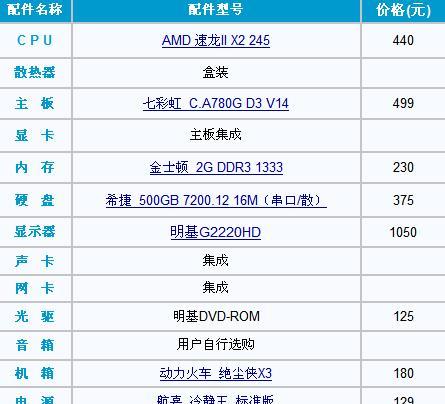

1.如何根据机型信息进行保修?
确定好机型后,您可以通过笔记本品牌的官方网站输入机型信息进行保修服务查询。
2.查找旧款或停产笔记本的配件是否困难?
确定机型后,可以联系笔记本制造商或专业配件供应商查询配件。一些第三方网站也可能提供兼容配件。
3.如何确保我的机型信息是准确的?
建议通过多种方式验证机型信息,比如系统信息、设备管理器、外壳标签等,以确保准确性。
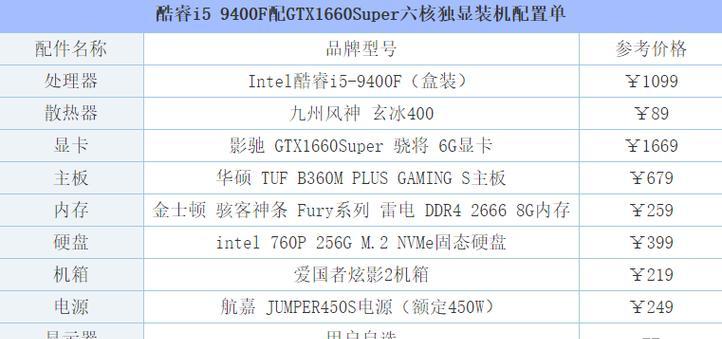
了解笔记本电脑机型对于日常使用和售后服务都极为重要。以上方法可以帮助您轻松识别自己的笔记本型号,无论是通过系统内置工具、查看硬件标签还是进入BIOS/UEFI设置。随着技术的进步,保持对自己设备信息的了解将有助于您更好地维护和升级设备。希望本文能为您提供所需的帮助,让您在探索笔记本电脑细节时更加得心应手。
标签: 笔记本电脑
版权声明:本文内容由互联网用户自发贡献,该文观点仅代表作者本人。本站仅提供信息存储空间服务,不拥有所有权,不承担相关法律责任。如发现本站有涉嫌抄袭侵权/违法违规的内容, 请发送邮件至 3561739510@qq.com 举报,一经查实,本站将立刻删除。
相关文章
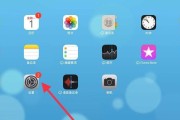
随着科技的发展,平板电脑逐渐成为我们日常工作和生活中不可或缺的一部分。然而,很多用户或许不知道,平板还可以通过一系列操作变成一部功能强大的手写笔记本电...
2025-08-05 3 笔记本电脑

在当今这个信息化高速发展的时代,笔记本电脑已成为我们工作和生活中不可或缺的工具。然而,即使是最先进的设备,也偶尔会遇到网络连接问题。如果你的笔记本电脑...
2025-07-08 11 笔记本电脑

随着科技的发展,笔记本电脑已成为大学生学习和生活的一部分。然而,随之而来的充电线管理问题也日益凸显。今天,我们将探讨笔记本电脑充电线在寝室的整理方法和...
2025-07-06 22 笔记本电脑

在数字化办公和学习的大潮中,笔记本电脑搭配手写笔已经成为许多专业人士和创意工作者的新标配。手写笔不仅可以提供精准的绘画、书写体验,还能让操作更加便捷。...
2025-07-05 12 笔记本电脑

达瓦笔记本电脑设置指南:一步一步教你全面设置在当今快节奏的数字时代,一台性能优越、设置简便的笔记本电脑对工作和学习至关重要。达瓦笔记本电脑以其出色...
2025-07-04 16 笔记本电脑

在处理文本时,插入横杠是一项基本需求,无论是为了撰写文档、编写代码还是进行数学符号的表示。戴尔作为知名的笔记本电脑品牌,其产品的键盘布局与快捷键可能与...
2025-07-03 12 笔记本电脑